PE启动盘是进入PE系统的基础。之后,通过将电脑设置为从U盘启动,即可进入桌面并重新安装电脑。那么如果我们指定安装某个系统文件,朋友们会吗?下面小编就以重装win7旗舰版为例给大家演示一下。
注意事项:
使用U盘重装系统前,应提前制作启动盘。具体制作步骤可以在官网上找到。
准备工具:
1、提前制作好的PE启动盘一张
2. 一台正常运行的计算机
具体步骤:
1. 在“USB启动”模式下点击“快捷键”或查看下表中的快捷键。
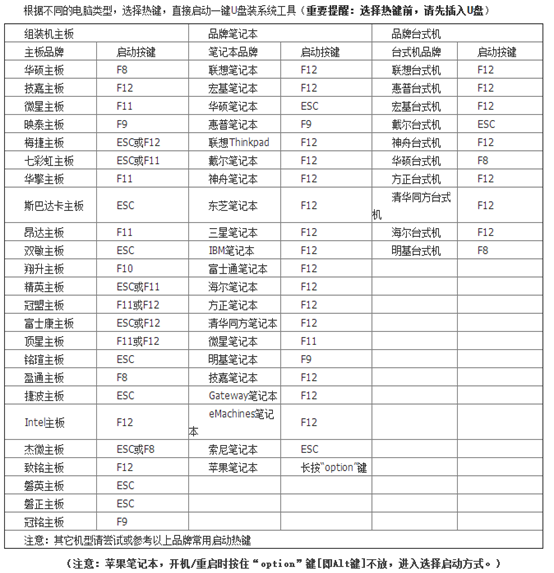
2、将USB启动盘插入电脑并确保电脑可以识别,然后重新启动电脑。出现启动界面时按下启动快捷键后,找到带有“usb”字样的菜单项,使用“”和“”将其选中。

3、出现PE菜单选择界面后,编辑器选择第二个“New Model”模式进入。
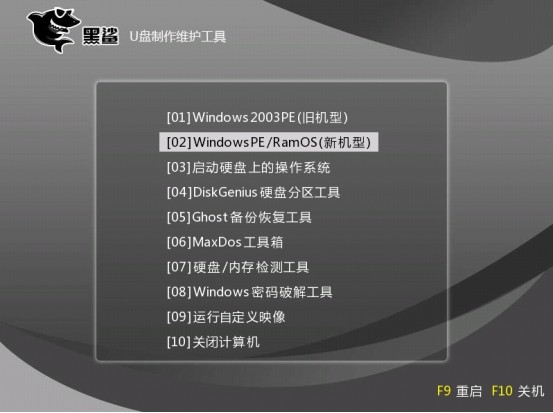
4、进入PE系统后,选择U盘中已下载的win7旗舰版文件,点击“安装”。
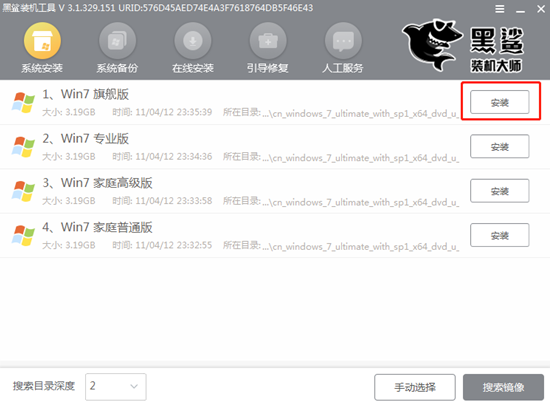
选择系统文件的安装位置,最后点击“开始安装”。
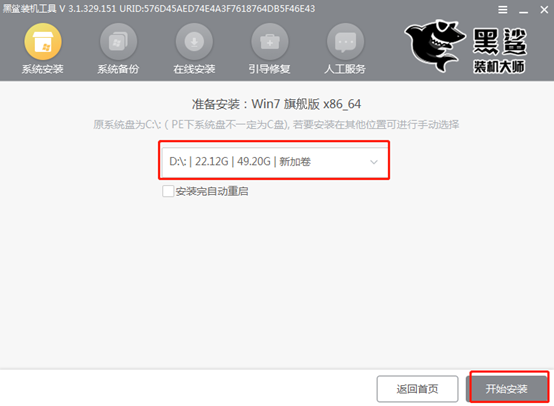
5、在弹出的提示窗口中点击“确定”,继续下一步。
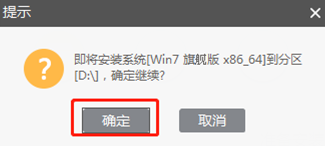
进入安装系统状态。
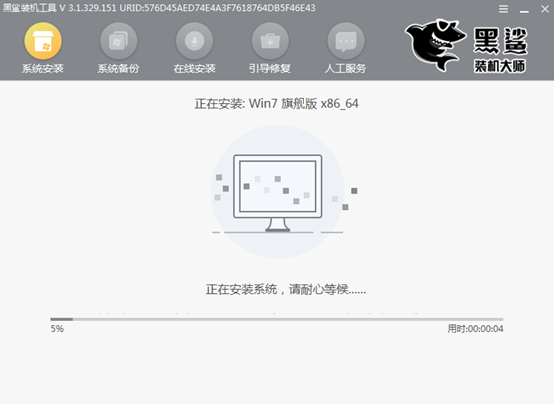
6、系统安装成功后,拔掉U盘,点击“立即重启”,重新启动电脑。
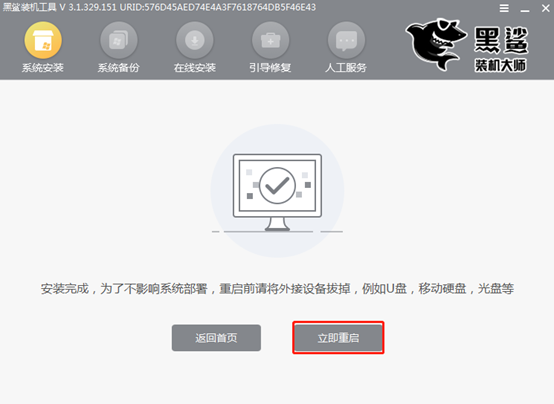
重启后会进入部署安装阶段,最后进入win7桌面。至此,win7旗舰版系统重装就完成了,是不是非常简单呢?

分享到: